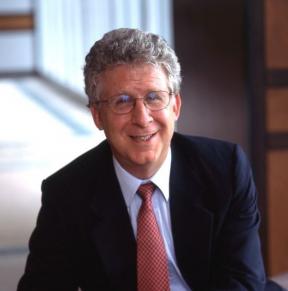Wie in Windows 10 die lästigen Benachrichtigungen deaktivieren
Windows / / December 19, 2019
Schalten Sie alle Benachrichtigungen
- Drücken Sie Win + i, die „Einstellungen von Windows zu öffnen».
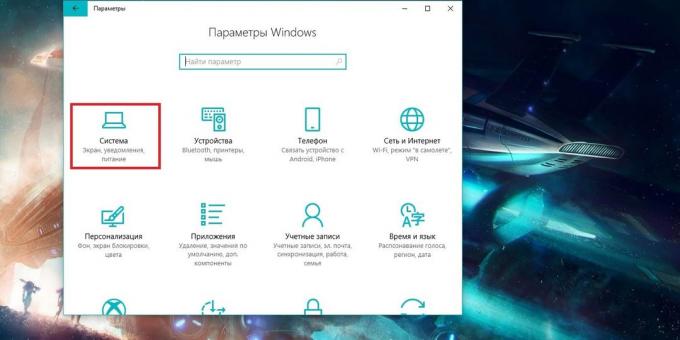
- Gehen Sie auf die Registerkarte „System» → «Alarm und Handeln.“
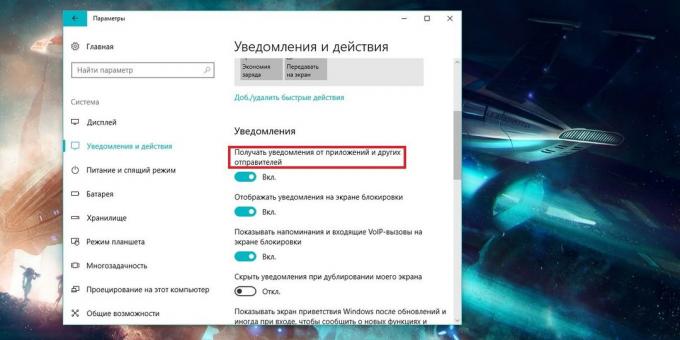
- Blättern Sie nach unten, finden Sie die Option „erhalten Benachrichtigungen von Anwendungen und andere Absender“ und schalten Sie es aus.
Sie werden nicht mehr Beiträge Mühe von Pre-Windows-Anwendungen, heruntergeladenen Programme aus dem Microsoft Store oder anderen Quellen.
Lassen Sie nur die wichtigen Hinweise
- Drücken Sie Win + i, die „Einstellungen von Windows zu öffnen».
- Gehen Sie auf die Registerkarte „System» → «Alarm und Handeln.“
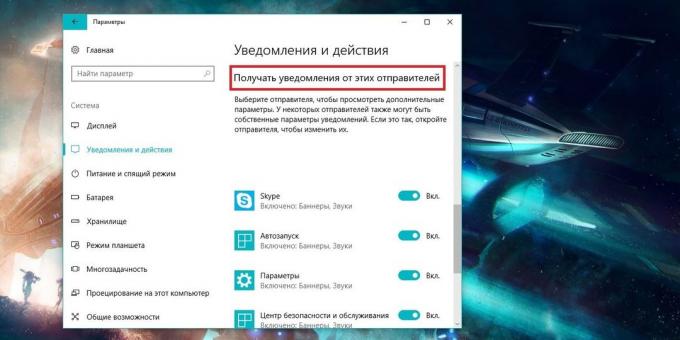
- Drop-Down-Liste auf „Empfangen von Benachrichtigungen von diesen Absendern“ und deaktivieren Sie nicht benötigte Anwendungen.
Vorübergehend off der Benachrichtigungen
Wenn Sie in dem bleiben Schweigen, Sie können Benachrichtigungen für eine Weile ausgeschaltet.
- Öffnen Sie das Benachrichtigungsfeld mit einer Kombination von Win + A, oder klicken Sie auf das Symbol in der rechten unteren Ecke.
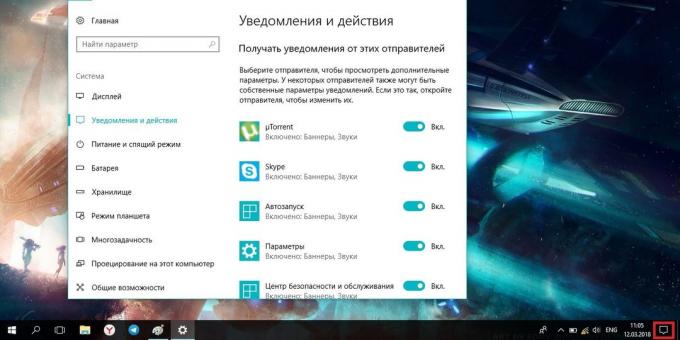
- Wählen Sie den "Do Not Disturb".

Während dieser Modus ausgeführt wird, werden alle Nachrichten in dem „Notification Center“ gespeichert, so dass Sie später zu ihnen zurückkehren können.
Schalten Sie Werbung bemerkt
Das erste, was in den Sinn kommt - ein Pop-up-Nachricht, die Sie auffordert, Microsoft Edge zu versuchen. Um loszuwerden, ihn für immer, gehen Sie wie folgt.
- Drücken Sie Win + i, die „Einstellungen von Windows zu öffnen».
- Gehen Sie auf die Registerkarte „System» → «Alarm und Handeln.“
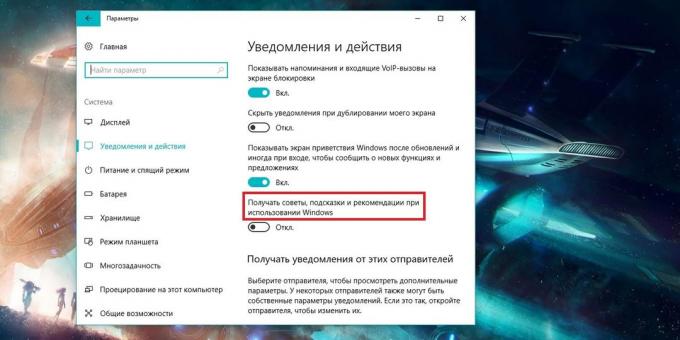
- Drop-Down ein wenig nach unten und deaktivieren Sie die Option „Holen Sie sich Tipps, Tricks und Empfehlungen, wenn Windows mit».
Schalten Sie Benachrichtigungen auf dem Sperrbildschirm
Windows 10 ermöglicht es Anwendungen, Informationen auf dem gesperrten Bildschirm angezeigt werden soll. Sie können Aufgaben auf dem Kalender sehen, oder E-Mails abrufen, zur gleichen Zeit, die Sie brauchen nicht um den Computer zu entsperren. Eine ganze praktische Option, die immer herausgezogen werden kann.
- Drücken Sie Win + i, öffnen Sie die „Einstellungen der Windows-“ → „Personalisierung“.
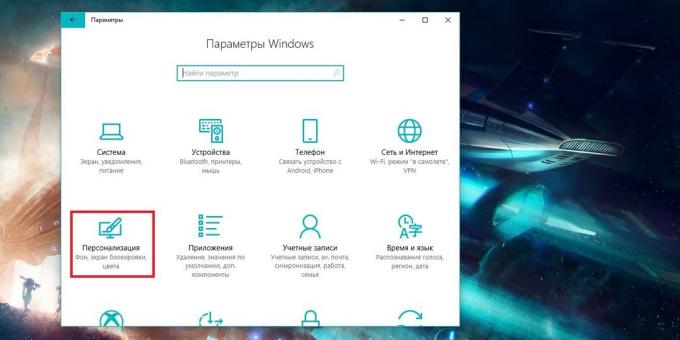
- Gehen Sie auf die Registerkarte „Lock Screen“.

- Schalten Sie nicht benötigte Anwendungen.
siehe auch
- Wie die Netzwerkeinstellungen in Windows 10 zum Zurücksetzen →
- Wie die Disc auf Windows reinigen: 7 effektive Wege →
- Wie alt zu finden oder Software der Systemsteuerung in Windows 10 entfernen →